販促レポート
2017/12/29 Excel小技
<エクセル> 住所から都道府県や市区町村を抽出する便利ワザ
住所データから都道府県や市区町村だけを抜き出したい...という事はよくあるケース。少量であれば手作業で問題ないですが、膨大な数だと考えただけで気が遠くなります。本日はこのケースを簡単に解決する方法をご紹介。
データの抽出は非常にやっかいな作業

エクセルの顧客データを使う販促計画やマーケティングの際、住所データから県名や市区町村名を抽出したいケースはありませんか?
もちろん、LEFT関数やRIGHT関数を使えば、ある程度抽出できます。しかし文字数が統一されていないなど、県名も市区町村も規則性を持っておらず完全に一括抽出はできません。かといってマクロを組むほどの作業でもなく・・・。
これらを全て手作業でとなると、とてつもない時間がかかるだけでなく、ミスも発生してしまいます。今日は、このやっかいな抽出作業を関数を使いあっという間に解決する方法を紹介します。やや複雑な関数を使いますが、どれもコピペで済むものばかり。ぜひ覚えていってください。
住所から都道府県名を抽出する方法
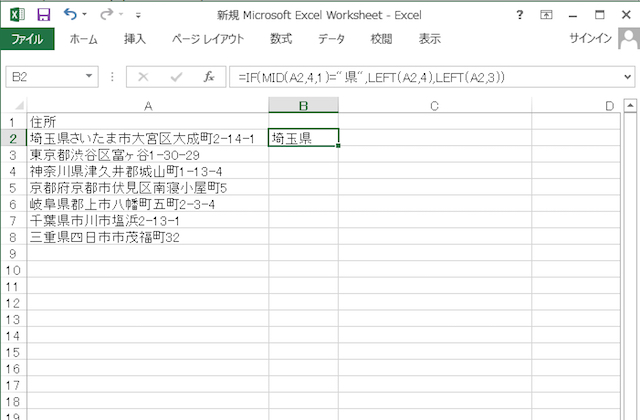
住所から都道府県名だけ抽出するには、下記をコピーして任意のセルにペーストしましょう。
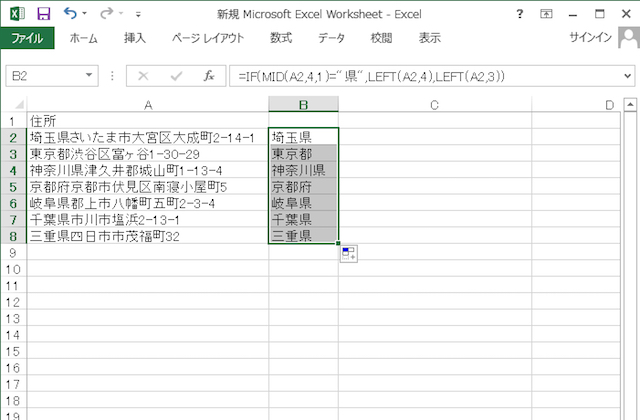
セルの右下の[+]を摘み下へ引き下ろし、数式を連続コピー。これであっという間に、住所から都道府県名だけを抽出できました。
住所から市区町村名を抽出する方法
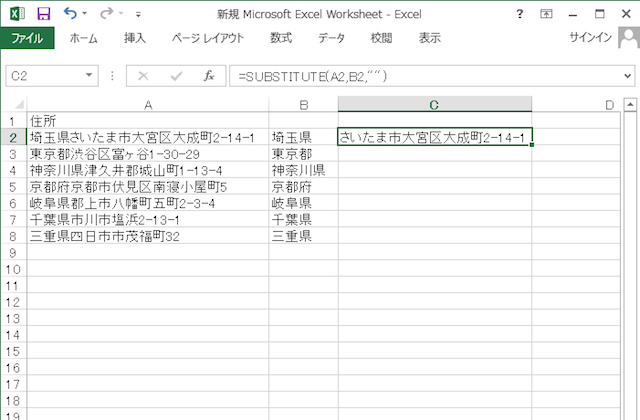
次に、市区町村名を抽出するには、都道府県名を省いた住所データが必要です。最も簡単なのは、SUBSTITUTE関数を使う方法です。下記をコピーして任意のセルにペースト。
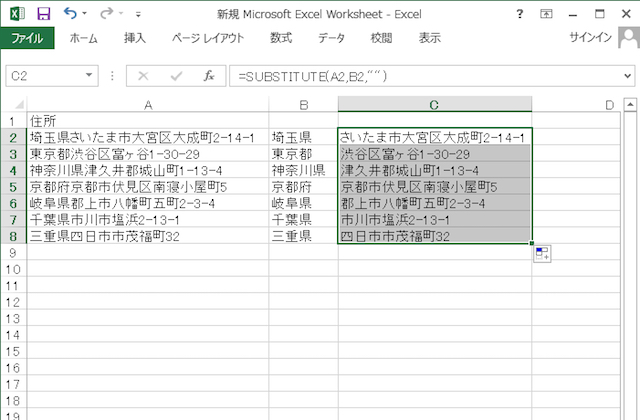
セルの右下の[+]を摘み下へ引き下ろし、数式を連続コピー。これで都道府県抜きのデータが完成しました。
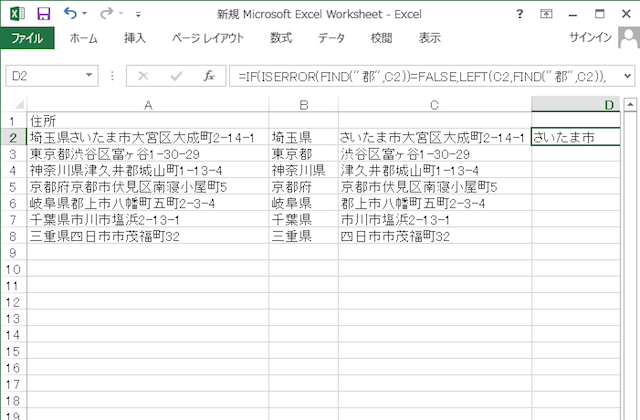
次に、都道府県抜きのデータを参照し、下記をコピーして任意のセルにペーストしましょう。「郡→市→区→町→村」がエラーを最小限に収める順番なので、コピペのミスには気を付けてください。
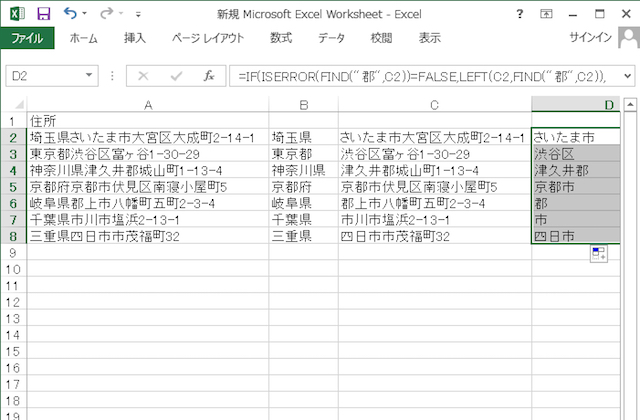
セルの右下の[+]を摘み下へ引き下ろし、数式を連続コピー。あっという間に抽出することができました。添付画像のように、市区町村名に「郡」や「市」という文字が入っているものに関しては、正しく抽出することができません。こういったものは、手作業で抽出しましょう。
いかがでしたでしょうか。
ちょっと地味な小技ですが、今まで骨が折れるやっかいな住所データの整形作業をあっという間に終わらせることができます。複雑な関数ですが、コピペで完了するのでぜひ実践してみてください。なお今回の執筆は、下記を参照させていただきました。
参照:住所データから市区町村郡名を取り出す方法
※Excel2013(Windows版)で操作しています。
※Excel2013以外のバージョンだと、項目名が異なる場合があるのでご注意ください。
※画像キャプチャに記載されている内容は架空のデータです。
<ライタープロフィール>

エクセルの顧客データを使う販促計画やマーケティングの際、住所データから県名や市区町村名を抽出したいケースはありませんか?
もちろん、LEFT関数やRIGHT関数を使えば、ある程度抽出できます。しかし文字数が統一されていないなど、県名も市区町村も規則性を持っておらず完全に一括抽出はできません。かといってマクロを組むほどの作業でもなく・・・。
これらを全て手作業でとなると、とてつもない時間がかかるだけでなく、ミスも発生してしまいます。今日は、このやっかいな抽出作業を関数を使いあっという間に解決する方法を紹介します。やや複雑な関数を使いますが、どれもコピペで済むものばかり。ぜひ覚えていってください。
住所から都道府県名を抽出する方法
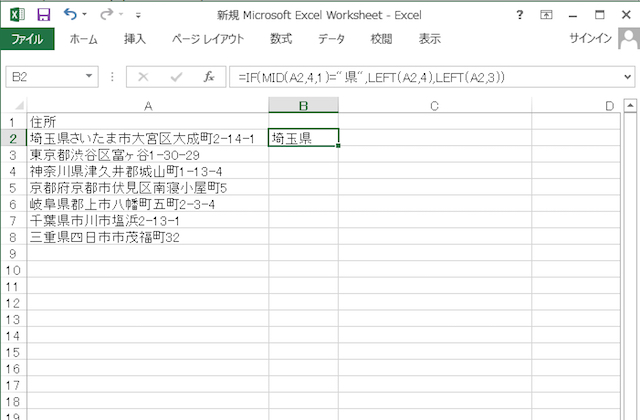
住所から都道府県名だけ抽出するには、下記をコピーして任意のセルにペーストしましょう。
=IF(MID(A2,4,1)="県",LEFT(A2,4),LEFT(A2,3))
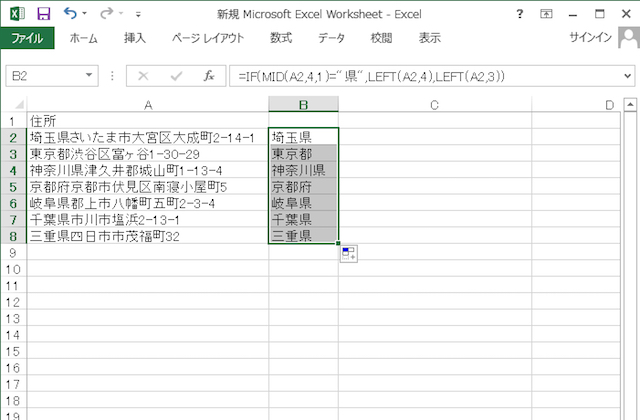
セルの右下の[+]を摘み下へ引き下ろし、数式を連続コピー。これであっという間に、住所から都道府県名だけを抽出できました。
住所から市区町村名を抽出する方法
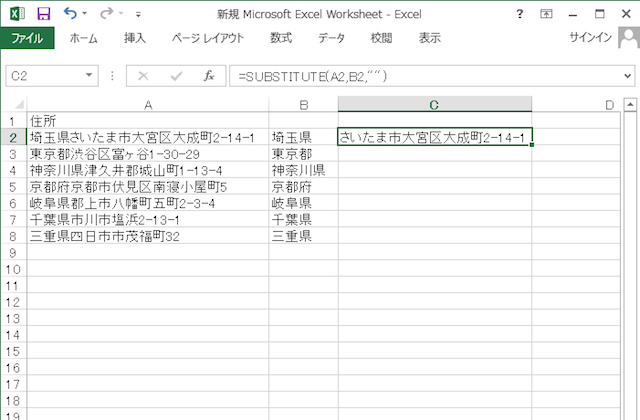
次に、市区町村名を抽出するには、都道府県名を省いた住所データが必要です。最も簡単なのは、SUBSTITUTE関数を使う方法です。下記をコピーして任意のセルにペースト。
=SUBSTITUTE(A2,B2,"")
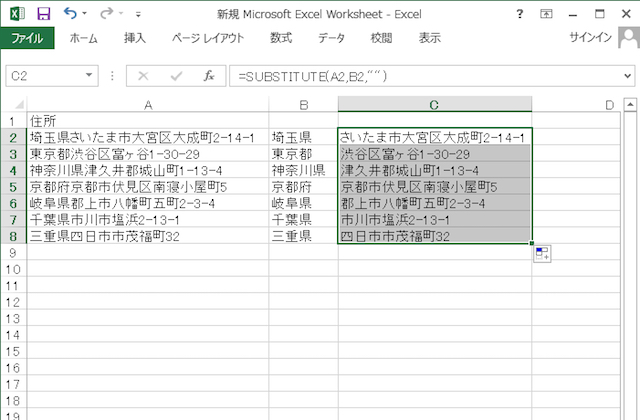
セルの右下の[+]を摘み下へ引き下ろし、数式を連続コピー。これで都道府県抜きのデータが完成しました。
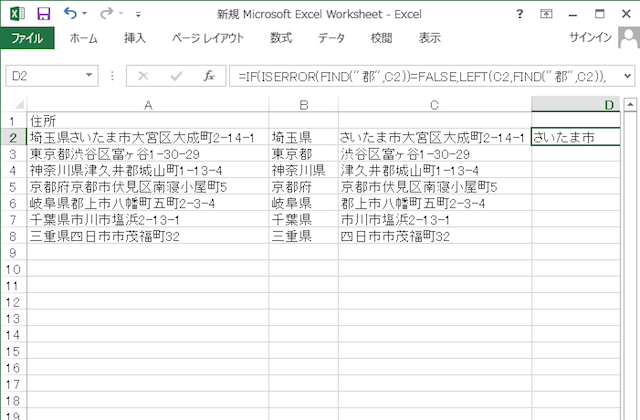
次に、都道府県抜きのデータを参照し、下記をコピーして任意のセルにペーストしましょう。「郡→市→区→町→村」がエラーを最小限に収める順番なので、コピペのミスには気を付けてください。
=IF(ISERROR(FIND("郡",C2))=FALSE,LEFT(C2,FIND("郡",C2)),IF(ISERROR(FIND("市",C2))=FALSE,LEFT(C2,FIND("市",C2)),IF(ISERROR(FIND("区",C2))=FALSE,LEFT(C2,FIND("区",C2)),IF(ISERROR(FIND("町",C2))=FALSE,LEFT(C2,FIND("町",C2)),IF(ISERROR(FIND("村",C2))=FALSE,LEFT(C2,FIND("村",C2)),"エラー")))))
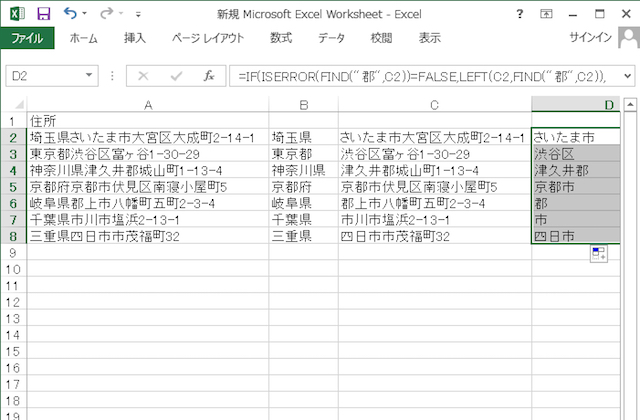
セルの右下の[+]を摘み下へ引き下ろし、数式を連続コピー。あっという間に抽出することができました。添付画像のように、市区町村名に「郡」や「市」という文字が入っているものに関しては、正しく抽出することができません。こういったものは、手作業で抽出しましょう。
いかがでしたでしょうか。
ちょっと地味な小技ですが、今まで骨が折れるやっかいな住所データの整形作業をあっという間に終わらせることができます。複雑な関数ですが、コピペで完了するのでぜひ実践してみてください。なお今回の執筆は、下記を参照させていただきました。
参照:住所データから市区町村郡名を取り出す方法
※Excel2013(Windows版)で操作しています。
※Excel2013以外のバージョンだと、項目名が異なる場合があるのでご注意ください。
※画像キャプチャに記載されている内容は架空のデータです。
<ライタープロフィール>
担当ライター:ryusuke
WordPressサイト制作/Web集客の専門家。大手広告代理店にて、百貨店や出版社のリスティング広告運用を担当。その後独立、広告代理店で培ったSEOやデータ分析の知見を活かし、個人メディアを運営する傍らフリーのコンテンツライターとして活動中。執筆テーマは、集客やマーケティングなどビジネス関連、グルメや音楽関連。
公式ブログ
公式フェイスブック
販促レポートは、特集記事や販売促進コラム、オフィスでの問題解決など、皆さんのビジネスに少しでも役立つ情報をお届け。編集長の弊社代表と様々な分野で活躍する若手ライター陣によって、2008年より地道に運営されております。
★このページを友達に伝えよう:
FOLLOW @pqnavi
LIKE @pqnavicom
このレポートに関連するノベルティ素材
|
定価: 卸値:140円 |
|
定価: 卸値:98円 |
|
定価: 卸値:175円 |
★関連エントリー:
- <エクセル> ファイルのサイズを劇的に軽くする便利ワザ
- <エクセル> フィルタ抽出しても連番を崩さない方法|UBTOTAL関数
- <エクセル> 納品日など、締め切り間近のセルを自動で色付けする方法|条件付き書式
- <エクセル> 条件一致データを別ファイルから抽出する方法|VLOOKUP関数
- <エクセル> 大量の連続データを一瞬で作成する便利ワザ|連続データの作成
- <エクセル> 日時データとの結合で起こる数字の羅列?を防ぐ方法|TEXT関数
- <エクセル> 最大値・最小値を一瞬で抜き出す便利ワザ|MAX関数・MIN関数
カテゴリ:<Excel小技> の一覧
[お探しの検索ワードはコチラですか?]
ウォッシュタオルギフト | 束入れ | 巾着 | マフラータオル | オフィス用品 | コスメポーチ | 陶器マグ | シヤチハタ
検索メニュー




![ノベルティ:[粗品/お土産] 和柄ふせんセット](/img/item/Thumbnailh-199400.jpg)


![ノベルティ:[フィットネス] ストレッチチューブ](/img/item/Thumbnailh-189845.jpg)







